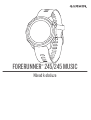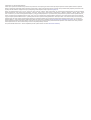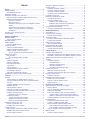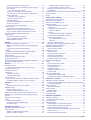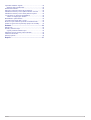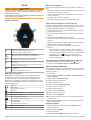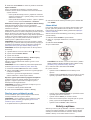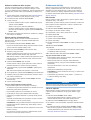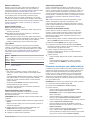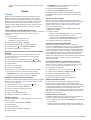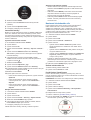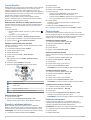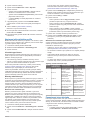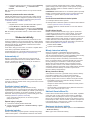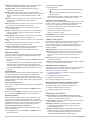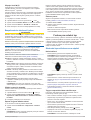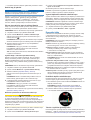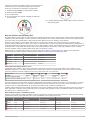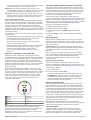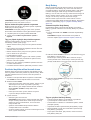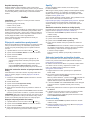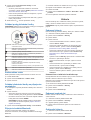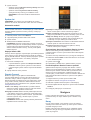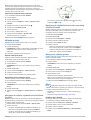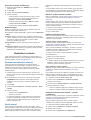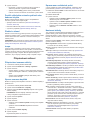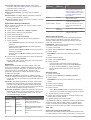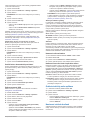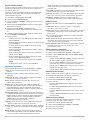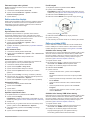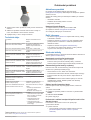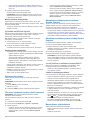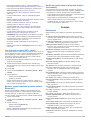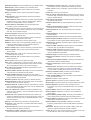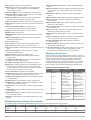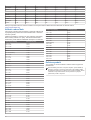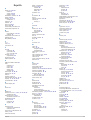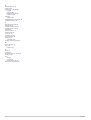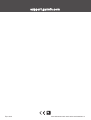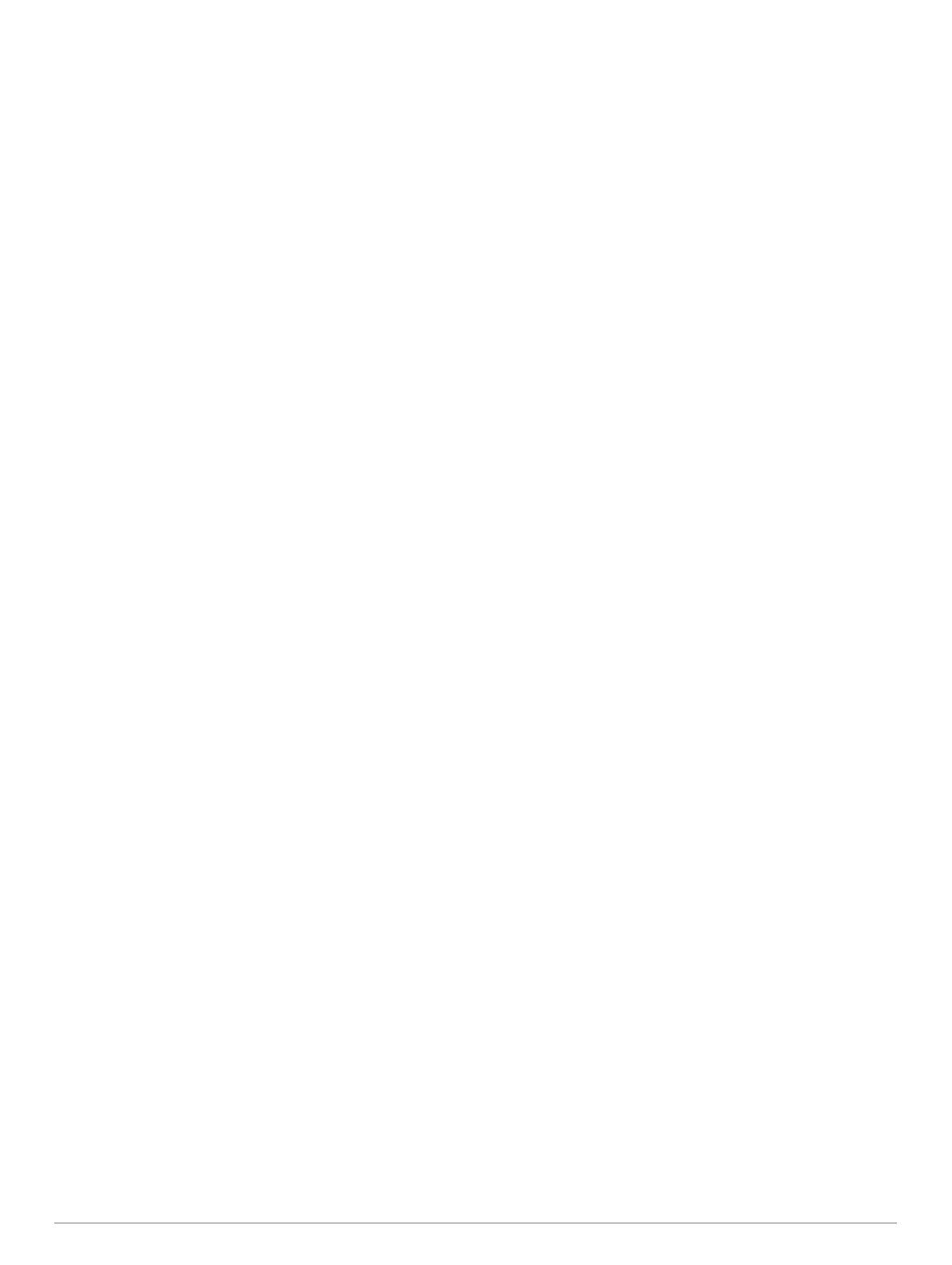
Automatická detekce srdečního tepu................................... 16
Synchronizace aktivit a naměřených hodnot výkonu........... 16
Stav tréninku........................................................................ 16
Tipy, jak získat stav tréninku........................................... 17
Informace o odhadech hodnoty VO2 Max........................... 17
Jak získat odhad maximální hodnoty VO2 při běhu............ 17
Doba regenerace................................................................. 17
Zobrazení doby regenerace............................................ 17
Obnovení srdečního tepu.................................................... 17
Tréninková zátěž..................................................................17
Zobrazení předpokládaných závodních časů...................... 18
Zhodnocení výkonu..............................................................18
Informace o funkci Training Effect....................................... 18
Pulzní oxymetr.......................................................................... 18
Získávání hodnot z pulzního oxymetru................................ 18
Zapnutí sledování spánku pulzním oxymetrem................... 19
Tipy pro případ chybných dat pulzního oxymetru................ 19
Používání doplňku měření úrovně stresu................................. 19
Body Battery............................................................................. 19
Zobrazení doplňku Body Battery......................................... 19
Tipy na vylepšení dat Body Battery..................................... 19
Doplněk Statistiky zdraví......................................................20
Hudba............................................................................ 20
Připojení k nezávislému poskytovateli...................................... 20
Stahování zvukového obsahu od poskytovatele třetí
strany................................................................................... 20
Odpojení od poskytovatele třetí strany................................ 20
Spotify®.................................................................................... 20
Stahování zvukového obsahu ze služby Spotify.................. 20
Stahování osobního zvukového obsahu................................... 20
Poslech hudby.......................................................................... 20
Ovládací prvky přehrávání hudby............................................. 21
Změna režimu zvuku................................................................ 21
Ovládání přehrávání hudby na připojeném smartphonu.......... 21
Připojení sluchátek Bluetooth................................................... 21
Historie.......................................................................... 21
Zobrazení historie..................................................................... 21
Zobrazení času v každé zóně srdečního tepu..................... 21
Zobrazení souhrnů dat............................................................. 21
Odstranění historie................................................................... 21
Správa dat................................................................................ 22
Odstranění souborů............................................................. 22
Odpojení kabelu USB.......................................................... 22
Garmin Connect........................................................................22
Synchronizace dat pomocí aplikace Garmin Connect......... 22
Používání aplikace Garmin Connect v počítači................... 22
Navigace........................................................................ 22
Kurzy.........................................................................................22
Vytvoření a sledování trasy v zařízení................................. 23
Ukládání polohy........................................................................ 23
Úprava uložených poloh...................................................... 23
Odstranění všech uložených poloh...................................... 23
Navigace do vašeho výchozího bodu během činnosti.............. 23
Navigace do výchozího bodu vaší naposledy uložené
činnosti......................................................................................23
Navigace k uložené poloze....................................................... 23
Mapa......................................................................................... 23
Přidání mapy k aktivitě......................................................... 23
Posouvání a změna měřítka mapy...................................... 24
Nastavení mapy................................................................... 24
Bezdrátové snímače..................................................... 24
Párování bezdrátových snímačů.............................................. 24
Nožní snímač............................................................................ 24
Běhání s využitím nožního snímače.................................... 24
Kalibrace nožního snímače..................................................24
Zlepšení funkce nožního snímače
.................................. 24
Ruční kalibrace nožního snímače................................... 24
Nastavení možností Nožní snímač – rychlost
a vzdálenost......................................................................... 24
Použití volitelného snímače rychlosti nebo kadence bicyklu.... 25
Přehled o situaci....................................................................... 25
tempe........................................................................................ 25
Přizpůsobení zařízení................................................... 25
Přizpůsobení seznamu aktivity................................................. 25
Úprava seznamu doplňků......................................................... 25
Úprava menu ovládacích prvků................................................ 25
Nastavení aktivity......................................................................25
Přizpůsobení datových obrazovek....................................... 26
Upozornění.......................................................................... 26
Zapnutí funkce Auto Pause............................................. 26
Nastavení alarmu............................................................ 26
Auto Lap...............................................................................26
Označování okruhů podle vzdálenosti............................ 26
Použití funkce Automatické procházení............................... 27
Změna nastavení GPS.........................................................27
GPS a jiné satelitní systémy........................................... 27
UltraTrac......................................................................... 27
Nastavení velikosti bazénu.................................................. 27
Nastavení časového limitu úsporného režimu..................... 27
Odebrání aktivity nebo aplikace............................................... 27
Nastavení vzhledu hodinek...................................................... 27
Úprava vzhledu hodinek...................................................... 28
Nastavení systému................................................................... 28
Nastavení času.................................................................... 28
Změna nastavení podsvícení............................................... 28
Nastavení zvuků zařízení.....................................................28
Změna měrných jednotek.................................................... 28
Zobrazení tempa nebo rychlosti...........................................29
Režim externího displeje.......................................................... 29
Hodiny.......................................................................................29
Synchronizace času s GPS................................................. 29
Ruční nastavení času.......................................................... 29
Nastavení budíku................................................................. 29
Odstranění budíku............................................................... 29
Spuštění odpočítávače času................................................ 29
Použití stopek...................................................................... 29
Dálkové ovládání VIRB............................................................. 29
Ovládání akční kamery VIRB............................................... 29
Ovládání akční kamery VIRB během aktivity....................... 29
Informace o zařízení..................................................... 30
Zobrazení informací o zařízení................................................. 30
Zobrazení elektronického štítku s informacemi o předpisech
a údaji o kompatibilitě.......................................................... 30
Nabíjení zařízení.......................................................................30
Tipy ohledně nabíjení.......................................................... 30
Péče o zařízení......................................................................... 30
Čištění zařízení.................................................................... 30
Výměna řemínku.......................................................................30
Technické údaje........................................................................31
Odstranění problémů................................................... 31
Aktualizace produktů................................................................ 31
Nastavení Garmin Express.................................................. 31
Další informace......................................................................... 31
Sledování aktivity...................................................................... 31
Nezobrazuje se můj počet kroků za den.............................. 31
Zaznamenaný počet kroků je nepřesný............................... 31
Zařízení používá nesprávný jazyk....................................... 31
Počet kroků v zařízení neodpovídá počtu kroků v účtu
Garmin Connect................................................................... 31
Minuty intenzivní aktivity blikají............................................ 32
ii Obsah



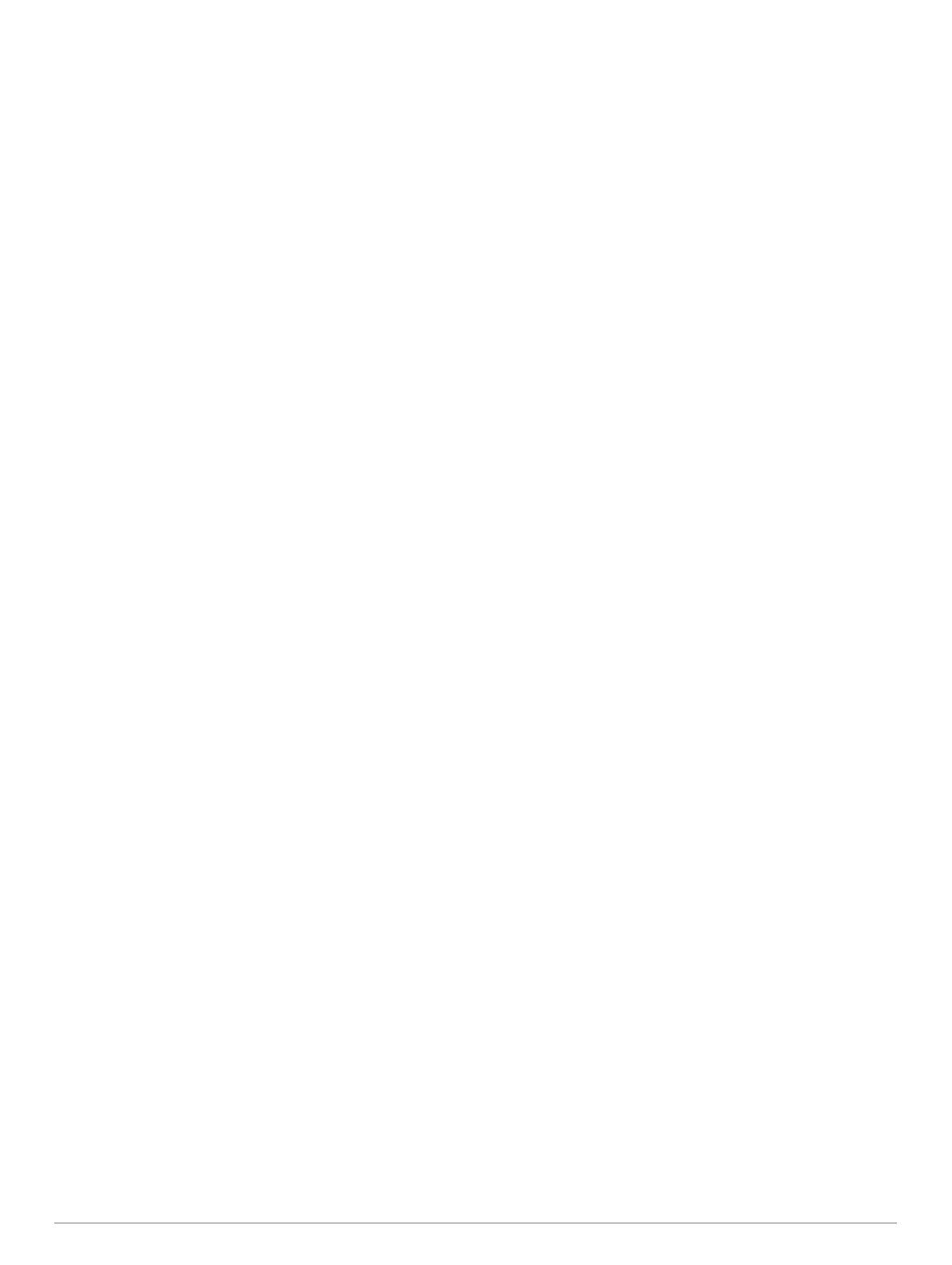
















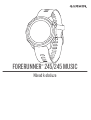 1
1
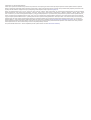 2
2
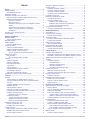 3
3
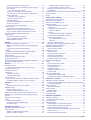 4
4
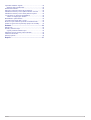 5
5
 6
6
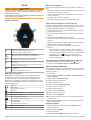 7
7
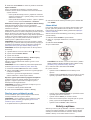 8
8
 9
9
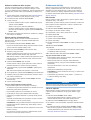 10
10
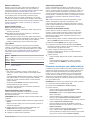 11
11
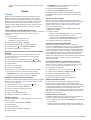 12
12
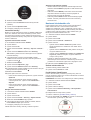 13
13
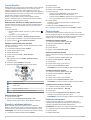 14
14
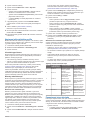 15
15
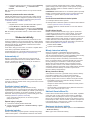 16
16
 17
17
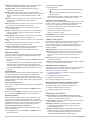 18
18
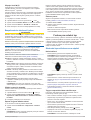 19
19
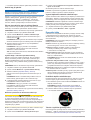 20
20
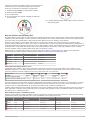 21
21
 22
22
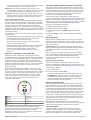 23
23
 24
24
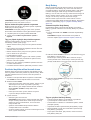 25
25
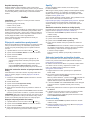 26
26
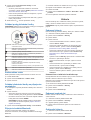 27
27
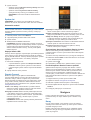 28
28
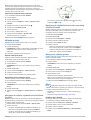 29
29
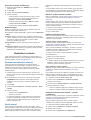 30
30
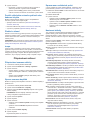 31
31
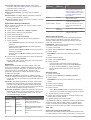 32
32
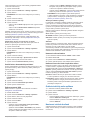 33
33
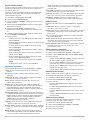 34
34
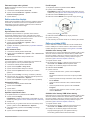 35
35
 36
36
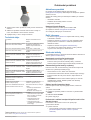 37
37
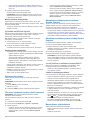 38
38
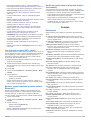 39
39
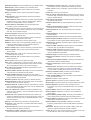 40
40
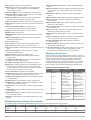 41
41
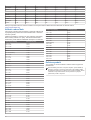 42
42
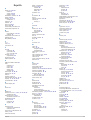 43
43
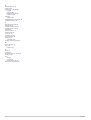 44
44
 45
45
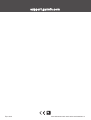 46
46
Garmin Forerunner® 745 Návod na obsluhu
Garmin Forerunner 45 Návod na obsluhu
Garmin Forerunner® 245 Návod na používanie
Garmin HRM-Pro™ Návod na obsluhu
Garmin Forerunner® 30 Návod na používanie
Garmin Forerunner 945 bundle, Blue Návod na obsluhu
Garmin Forerunner® 630 Návod na používanie
Garmin Forerunner® 935 Návod na používanie
Garmin Forerunner® 945 Návod na používanie
Garmin Forerunner® 645, Black Návod na používanie